Adobe Photoshop ima ogroman broj značajki koje vam omogućuju da gotovo sve radite s grafičkim slikama. Dakle, u Photoshopu možete iz fotografije izrezati osobu ili bilo koji predmet, a pozadinu također zamijeniti prikladnijom.
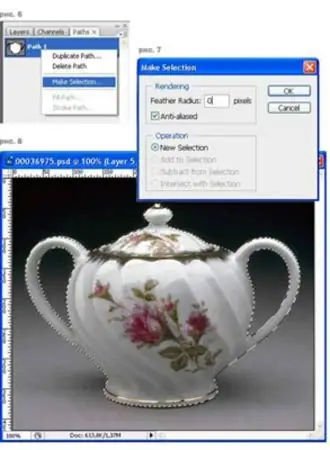
Potrebno
Osobno računalo, Adobe Photoshop, slika koju treba izmijeniti
Upute
Korak 1
Otvorite sliku u Adobe Photoshopu.
Korak 2
Na alatnoj traci odaberite Straight Lasso.
3. korak
Kliknite na obris slike, držeći se vrlo malih intervala. Pokušajte ne skretati s obrisa čak ni na najtežim mjestima. Možda je prikladnije zumirati.
4. korak
Nakon što prođete cijelu stazu, ne zaboravite zatvoriti izbor. Označeno je potrebno područje slike.
Korak 5
Odaberite naredbu Selection - Invert. Pozadina slike je sada istaknuta. Možete vidjeti malu bravu pored naziva sloja "Pozadina" - to znači da je sloj djelomično fiksiran.
Korak 6
Pokrenite naredbu Sloj - Stvori novi sloj. Novi sloj mora biti postavljen iznad sloja "Pozadina".
7. korak
Odaberite sloj "Pozadina" i odaberite naredbu Uredi - Obriši.
Korak 8
Pomoću naredbe Odabir - Inverzija učinite objekt ponovno odabranim.
Korak 9
Idite na Select - Refine Edge i postavite željene opcije ovisno o oštrini rubova koje želite.
Korak 10
Kliknite sloj ispod sloja "Pozadina". Možete ga ispuniti teksturom, promijeniti boju ili zamijeniti drugom slikom.






